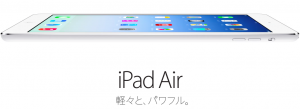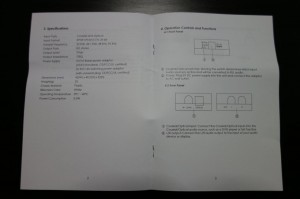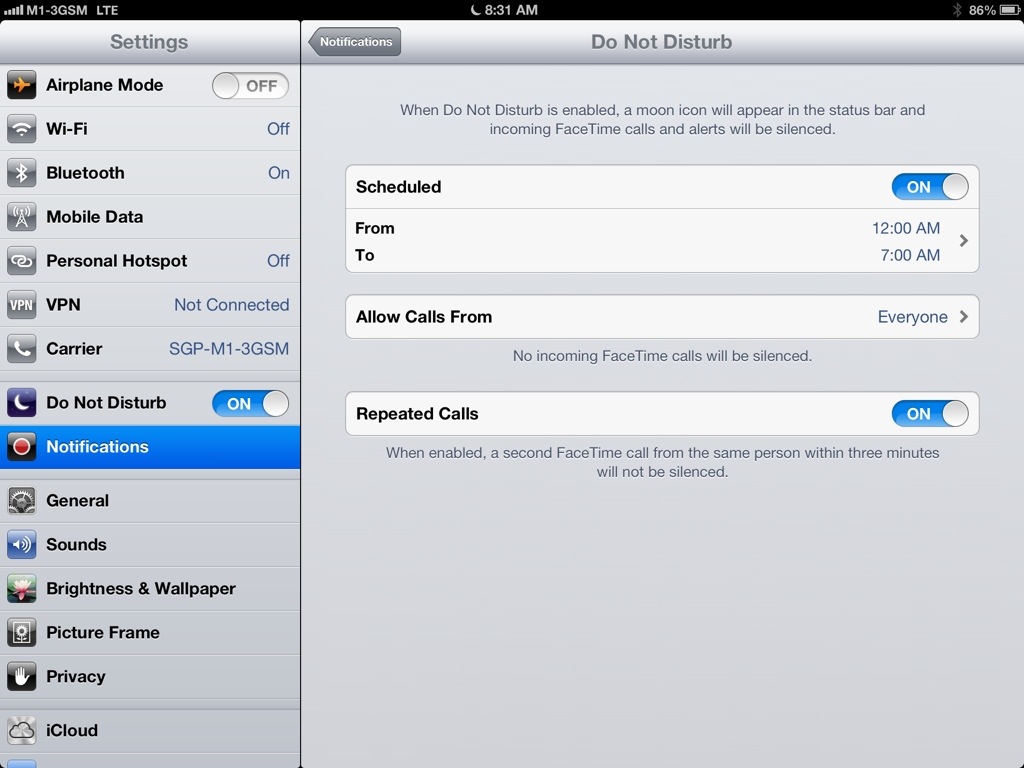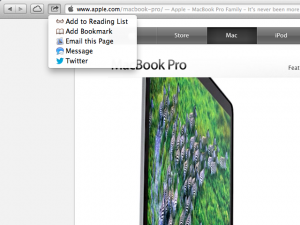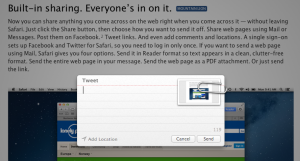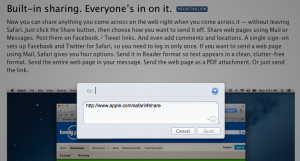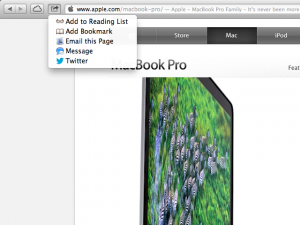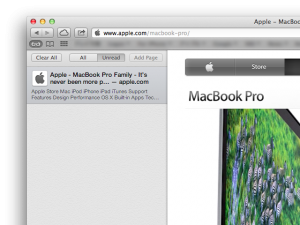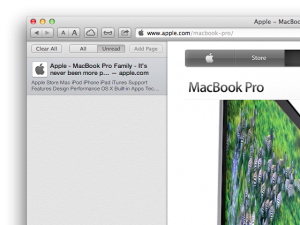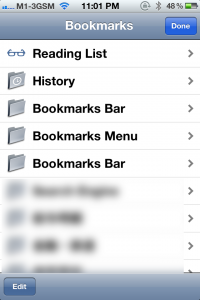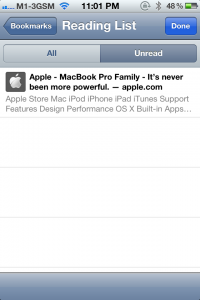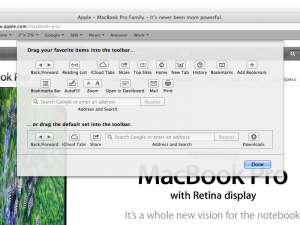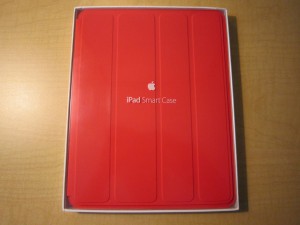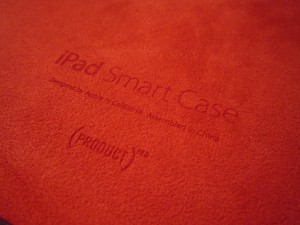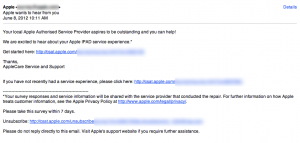今のところオーストラリア国内のみで発生している様ですが、iPhoneが勝手にロックされて身代金を要求されてしまうケースが多く発生しているそうです。
どうもiCloudのアカウントとパスワードがハッキング(国によってはパスワードが売買されている様な事もある様ですが…)され、そのハッカーによってiCloudにログインされてiPhoneを探すの「紛失モード」によって端末がロックされて画面に身代金を支払う様に要求されるとの事。
そもそもiPhoneを探す機能は、万一iPhoneを紛失してしまった際にその位置を特定したり、画面上に連絡先等のメッセージを表示して取得者に返却を求めたり、または端末の情報を全て消去したり出来る機能。iCloudと連携するiOSの基本機能なので万が一の場合に備えて有効にしている人が多く、それをそのまま悪用している様です。
身代金を要求される状況になっても、端末にパスコードを設定していればそのパスコードを入力すれば普段通り使える様になります。一方、パスコードを設定していなかった場合でもPCやMacに接続して「パスコードを忘れた」場合のトラブルシューティングに沿って対処すれば解除出来ます。後者はデバイスの復元作業なので、バックアップを定期的に残しておかないと人質になってしまった直前のデータなどが失われる可能性はありますが…。
そもそもiCloudのアカウントを乗っ取られてしまう事に問題なので、2ステップ確認を設定したり、定期的にパスワードを変えたり…という根本対策が重要かもしれませんね。後は、不便でなければ(不安でなければ?)端末の設定でiPhoneを探す機能を無効にしておくというのもある意味対策ではありますが。
参考リンク: